ppt如何实现点击文字显示图片效果
摘要:ppt实现点击文字显示图片的效果的方法1、首先,打开PTP,找到需要链接的文字,然后选中该文字,比如图中的“趟门柜”2、选择工具栏中的“插入...
ppt实现点击文字显示图片的效果的方法
1、首先,打开PTP,找到需要链接的文字,然后选中该文字,比如图中的“趟门柜”

2、选择工具栏中的“插入”,再选择“超链接”,如图中所示

3、就会弹出一个插入超链接的窗口,然后我们在查找范围那里选择我们要链接的图片的路径,选择要链接的图片,在单击“确定”,如图所示
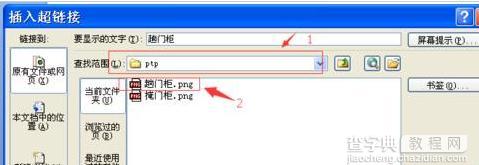
4、操作完第三步之后发现,我们选择超链接的文字变颜色了,这代表我们已经链接成功

5、播放PTP,然后单击变颜色的文字,如图中”趟门柜”

6、操作完第五步后,就好弹出我们刚刚选择链接的图片

【ppt如何实现点击文字显示图片效果】相关文章:
上一篇:
ppt2007中如何制作流程图
下一篇:
如何使用ppt绘制公司内部组织结构图
